Theo như mặc định người dùng chưa thể đổi vị trí lưu ảnh iPhone của mình, nói cách khác những bức ảnh của họ sẽ được "đưa" vào những thư mục riêng mà hệ điều hành này thiết lập mặc định; điều này khiến những người dùng kỹ tính cảm thấy như bị "dồn ép", vậy làm thế nào để thay đổi vị trí lưu ảnh iPhone ? cách đổi vị trí lưu ảnh iPhone có khó không, chúng được thực hiện như thế nào ?
- Định vị Android, cách xác định vị trí thiết bị Android từ xa
- Đăng nhập Zing Me trên iPhone, Android
- Cách tìm và kết bạn trên Zing me
- Tải và cài đặt Zing me trên iPhone, Android
- Bật định vị Lumia 630, xem địa điểm, vị trí Lumia 630
Trên thực tế có một số cách giúp bạn có thể thay đổi vị trí lưu ảnh iPhone của mình một trong số đó là sử dụng ứng dụng thứ 3 như Almpoum sau khi đã jailbreak iPhone thành công, hãy cùng 9mobi.vn tìm hiểu và thực hiện chúng.
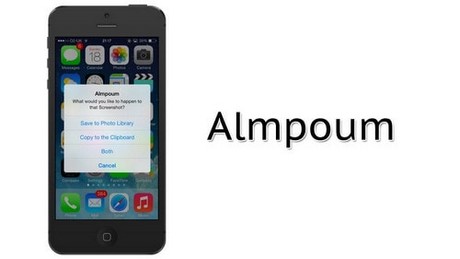
Thay đổi vị trí lưu ảnh iPhone theo ý muốn bằng tweak Almpoum
HƯỚNG DẪN THAY ĐỔI VỊ TRÍ LƯU ẢNH TRÊN IPHONE
Hiện nay tweak Almpoum đã hỗ trợ trên iOS 9 người dùng có thể tiến hành Jailbreak iOS 9 cho iPhone của mình để sử dụng những chức năng hữu ích của Almpoum.
1. Tìm và tải tweak Almpoum
Trên Cydia các bạn tìm "Almpoum" sau đó nhấn Cài đặt và xác nhận cài đặt để bắt đầu quá trình setup Almpoum. Sau đó khởi động lại máy, qua bước 2.
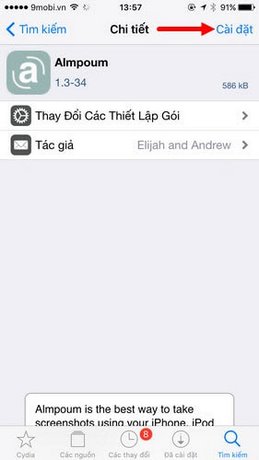
Thay đổi vị trí lưu ảnh trên iPhone
2. Kích hoạt Almpoum
Từ Cài đặt - Setting của máy các bạn tìm tới Almpoum và chọn Enable Almpoum để kích hoạt nó đồng thời chọn kích hoạt phần Save to a Custom Album như hình dưới.
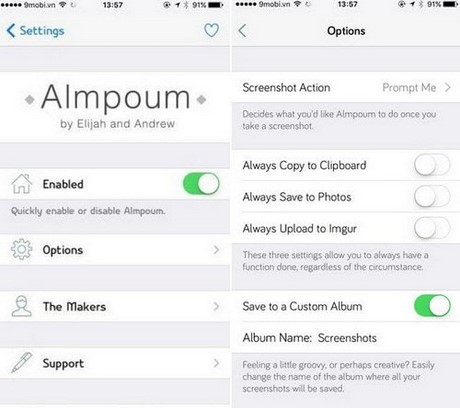
Kích hoạt Almpoum để tùy chọn vị trí lưu ảnh iPhone
3. Sử dụng Almpoum
Như vậy mỗi lần chụp ảnh mới người dùng sẽ thấy xuất hiện một hộp thoại hỏi bạn vị trí lưu ảnh, tại đâu bạn có thể lựa chọn các vị trí khác nhau để lưu trữ.
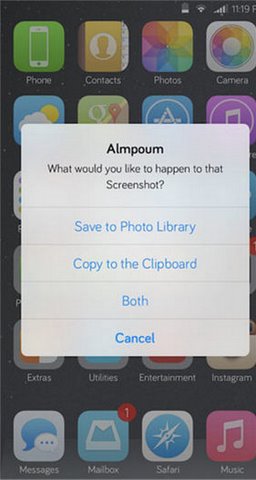
Cách đổi vị trí lưu ảnh iPhone
Như vậy các bạn đã biết cách đổi vị trí lưu ảnh iPhone của mình thông qua tweak Almpoum trên Cydia. Ngoài ra các bạn muốn rọn rác iPhone có thể sử dụng iCleaner đang được yêu thích hiện nay, chúc các bạn thực hiện thành công !